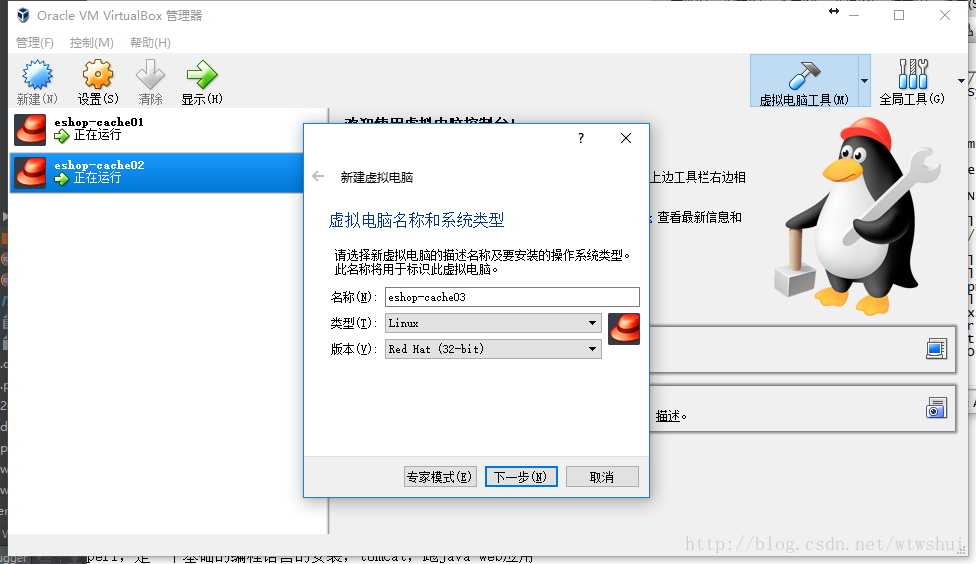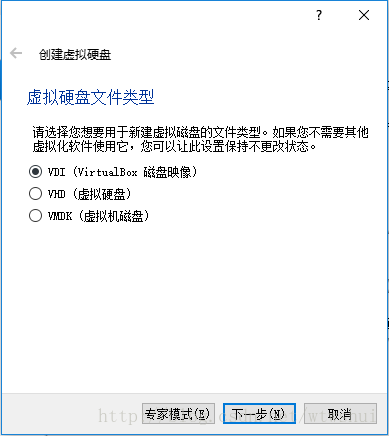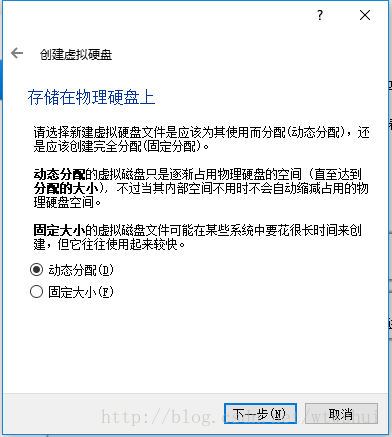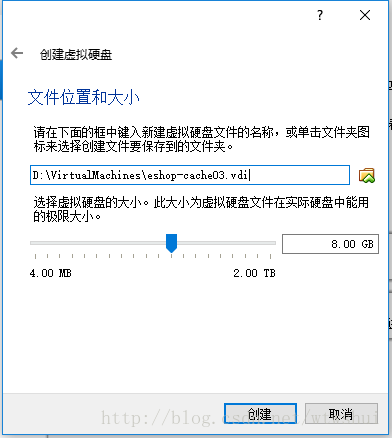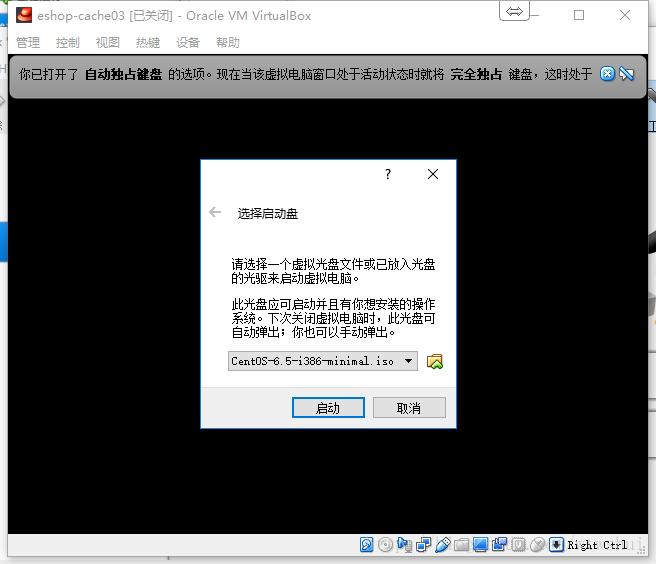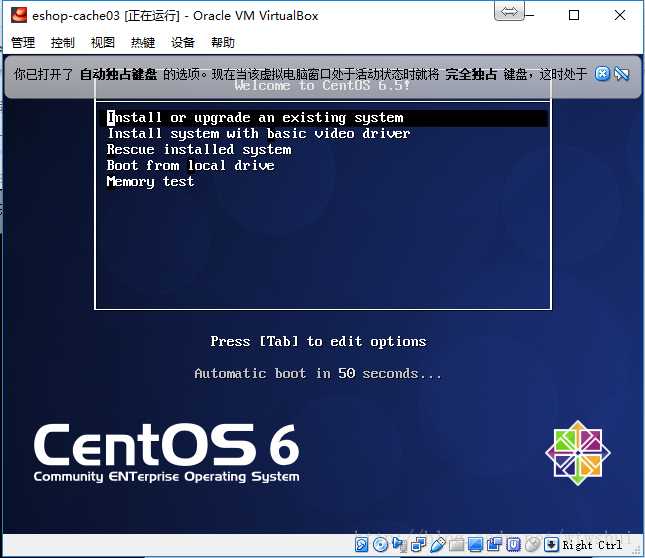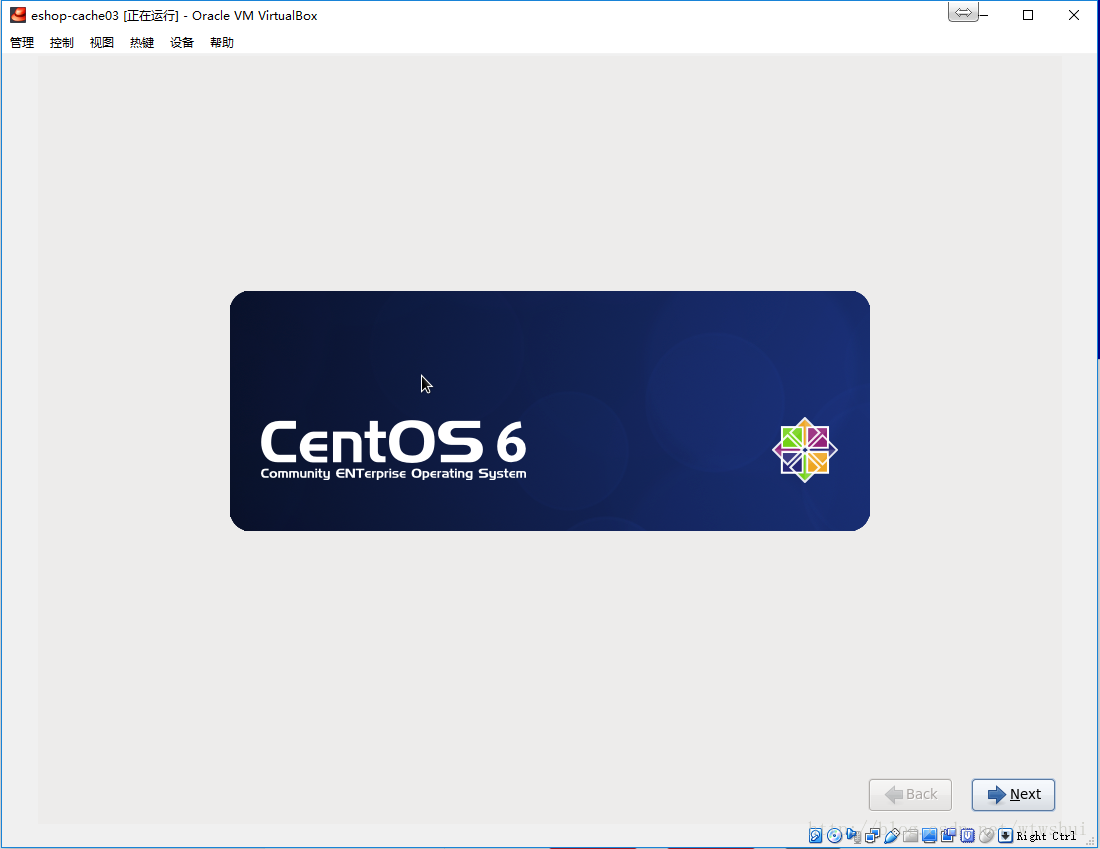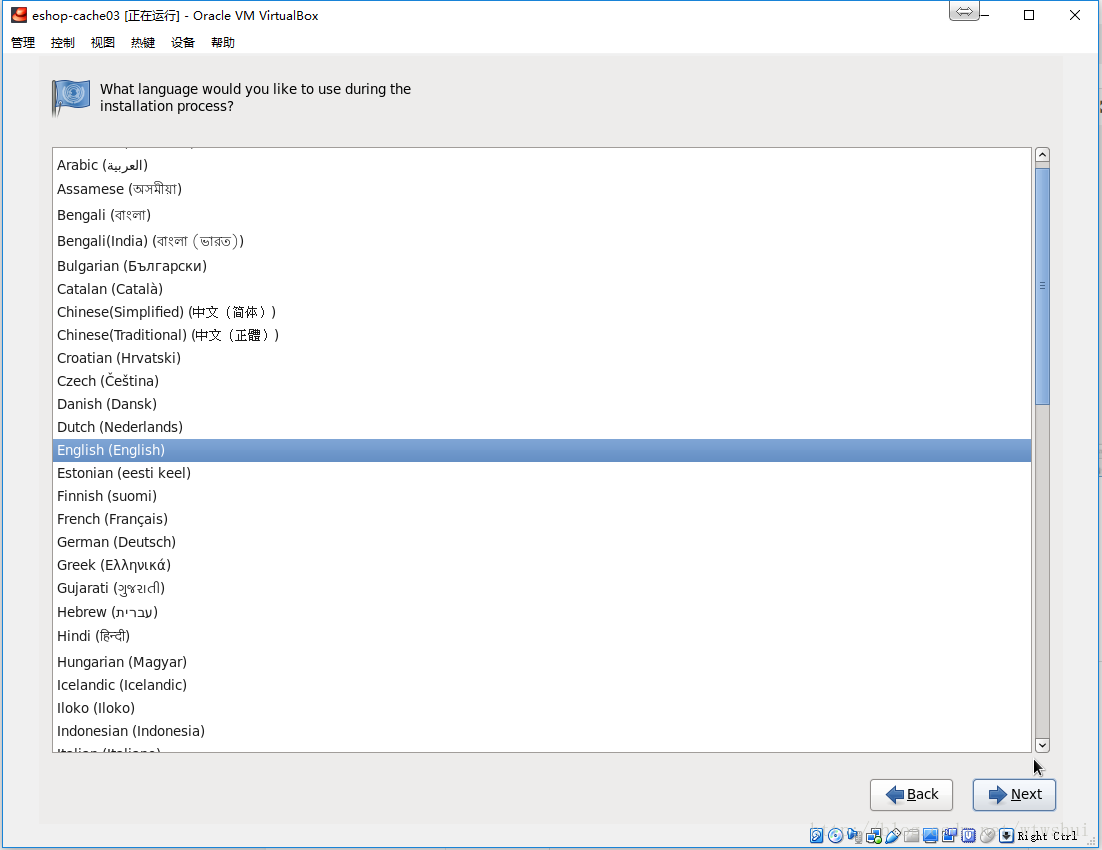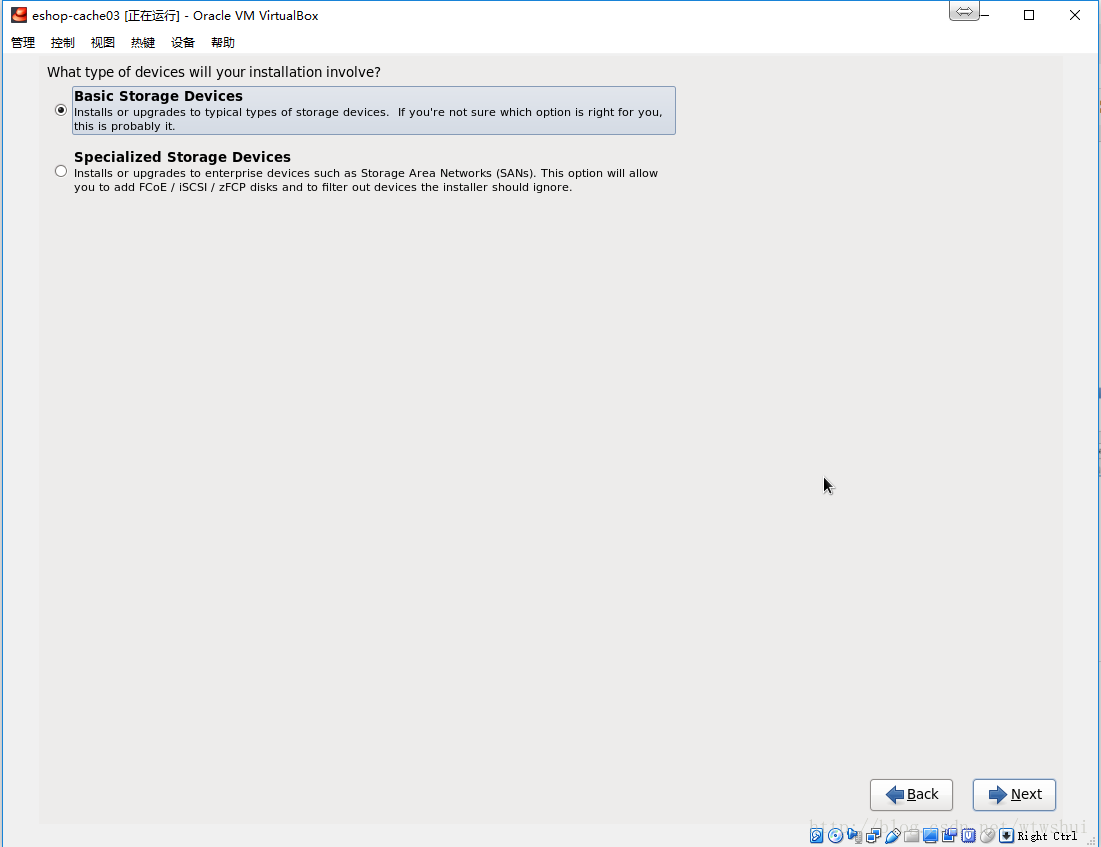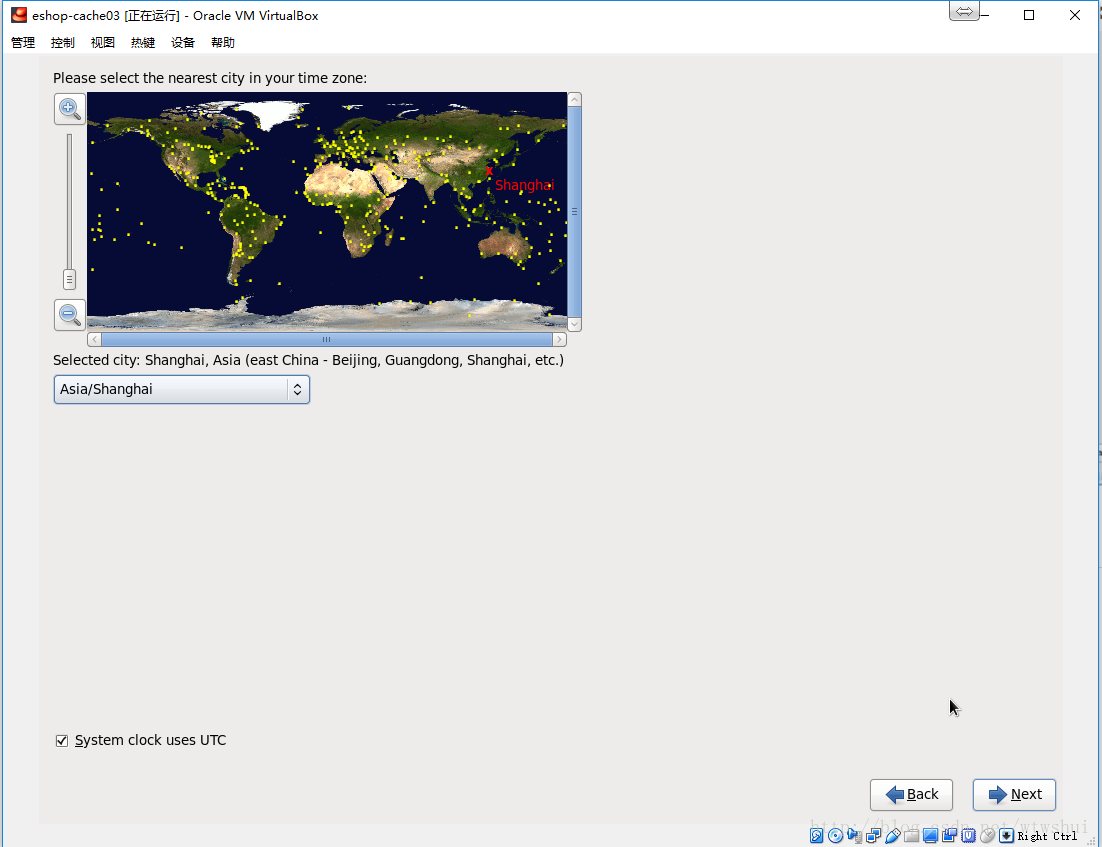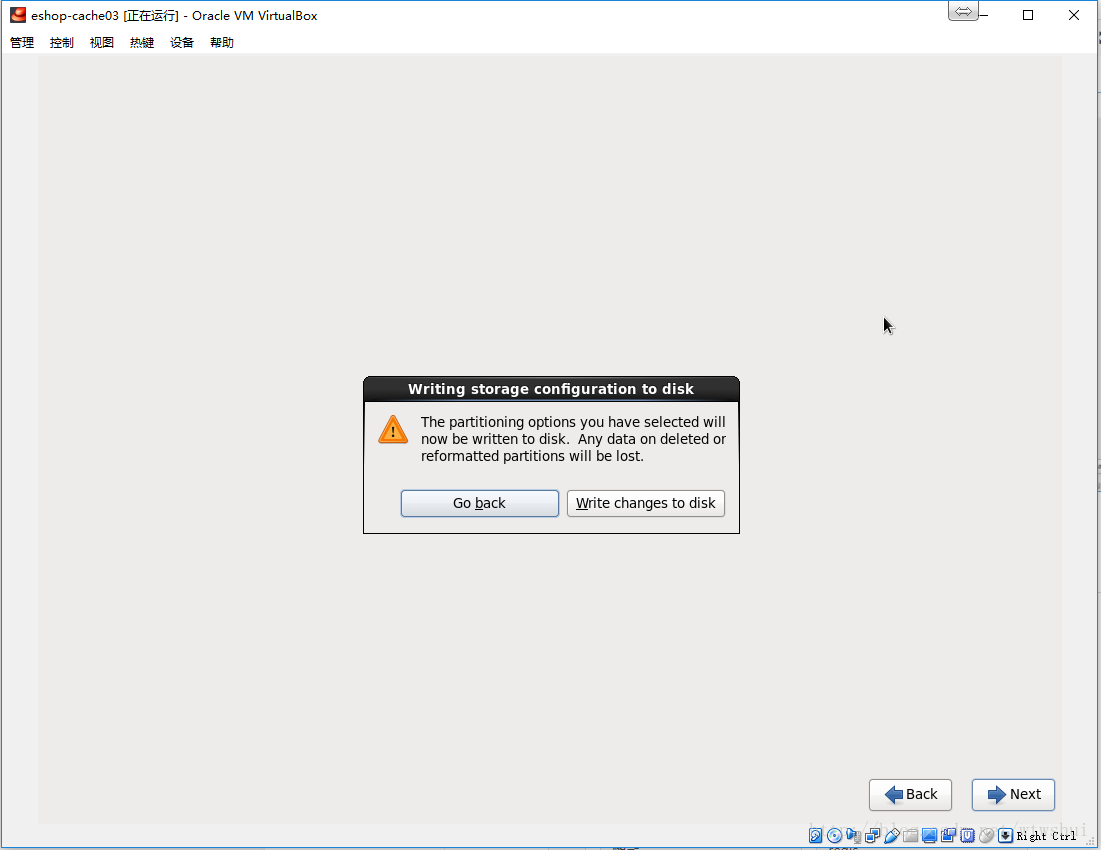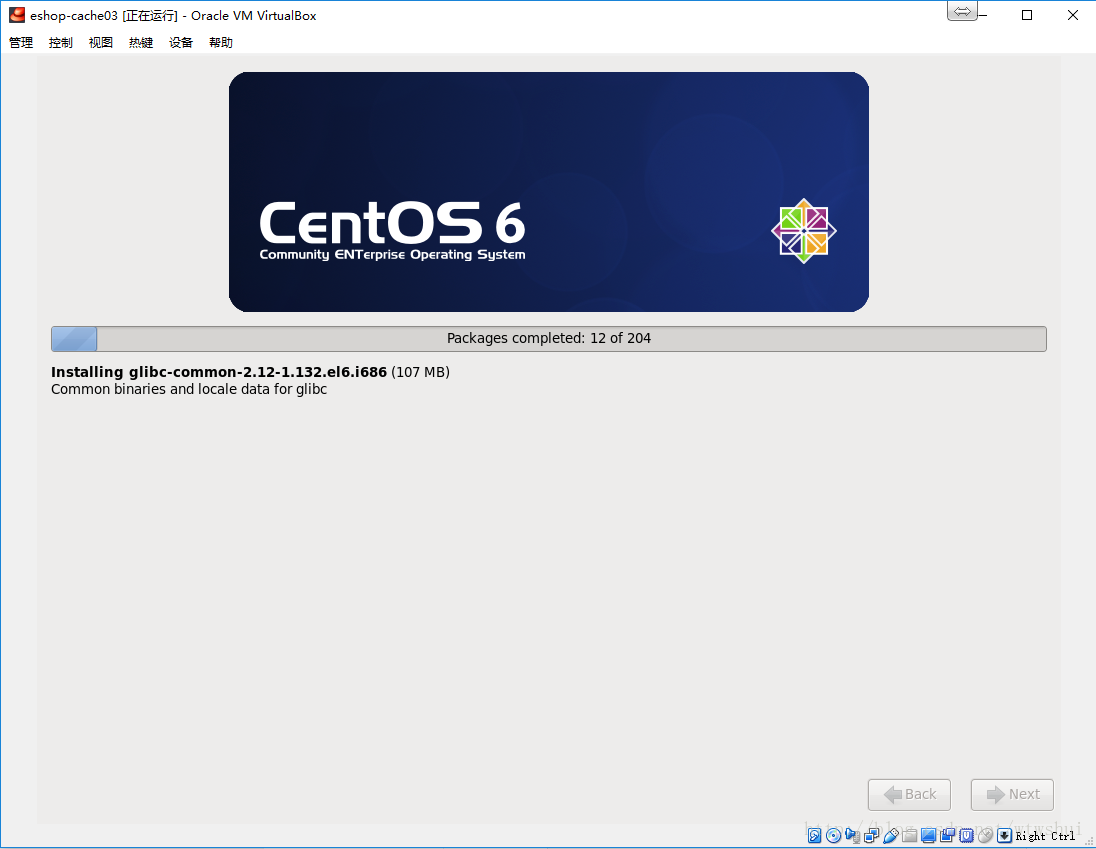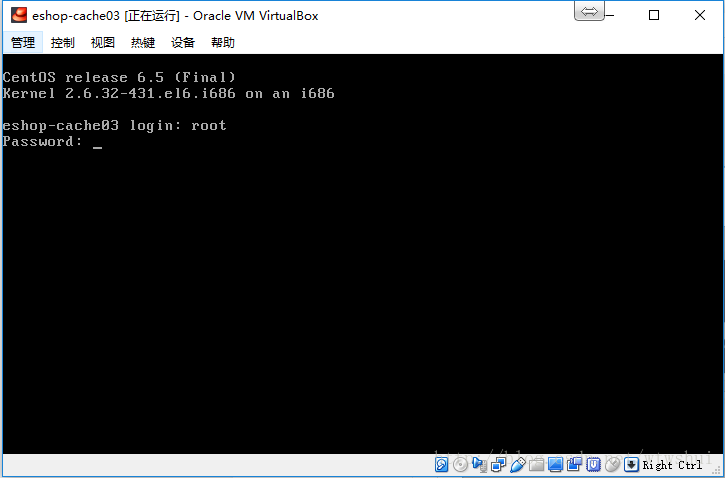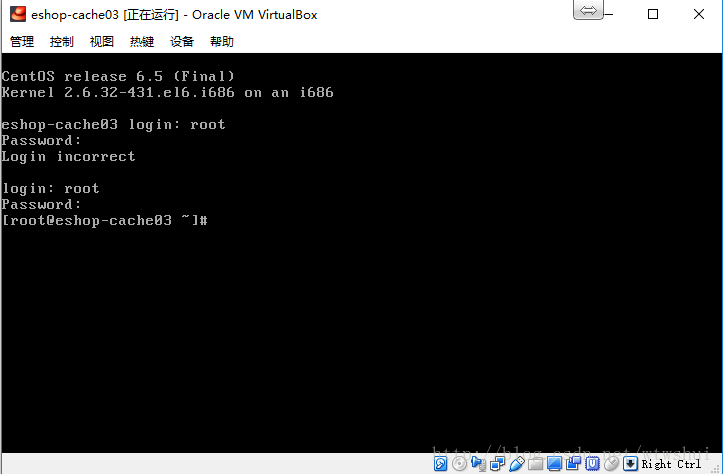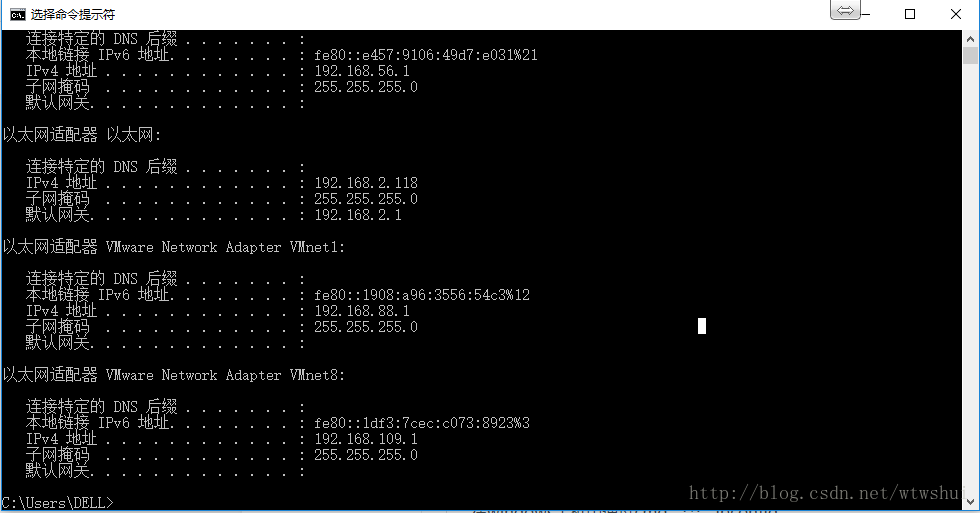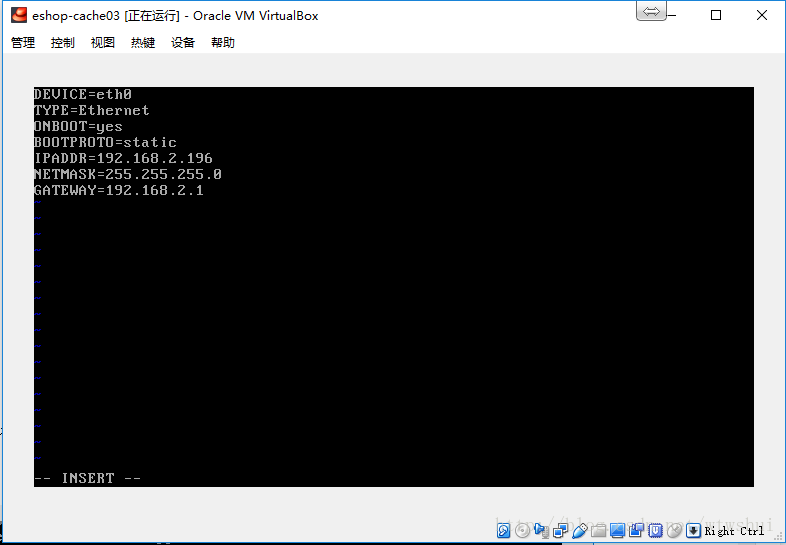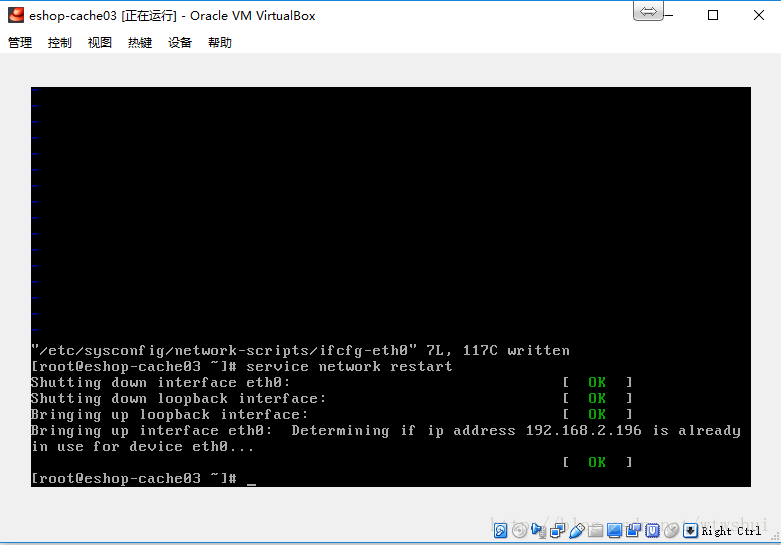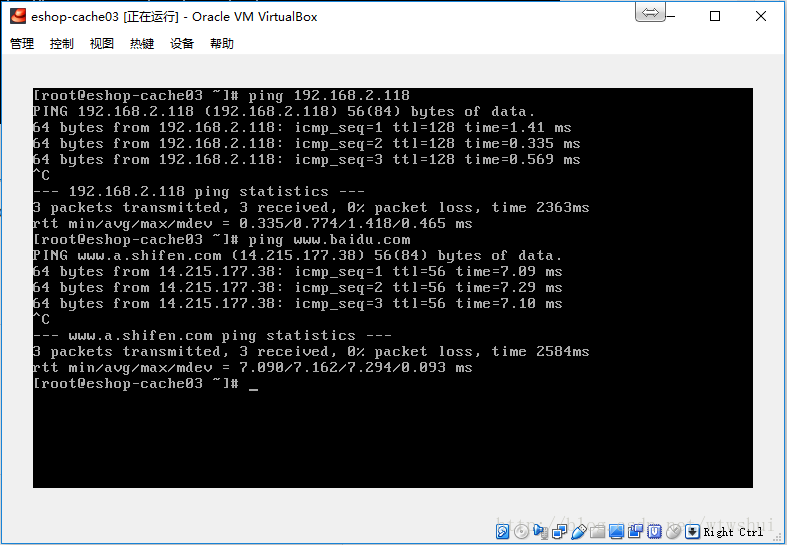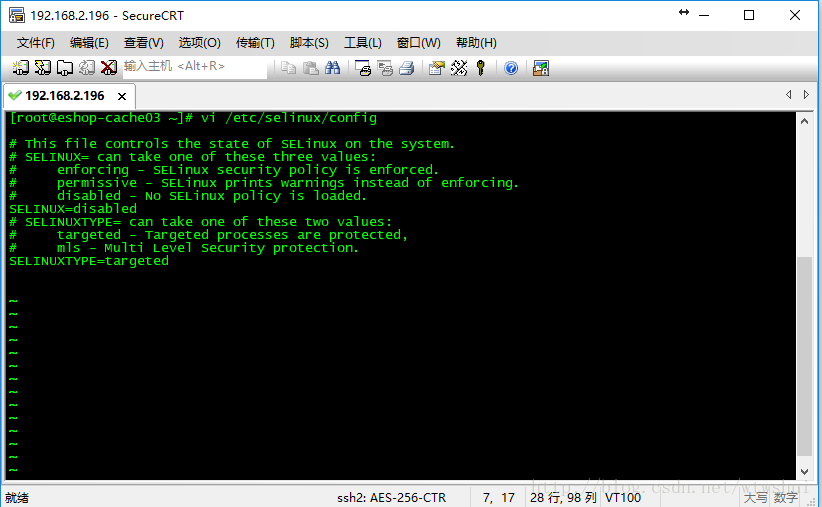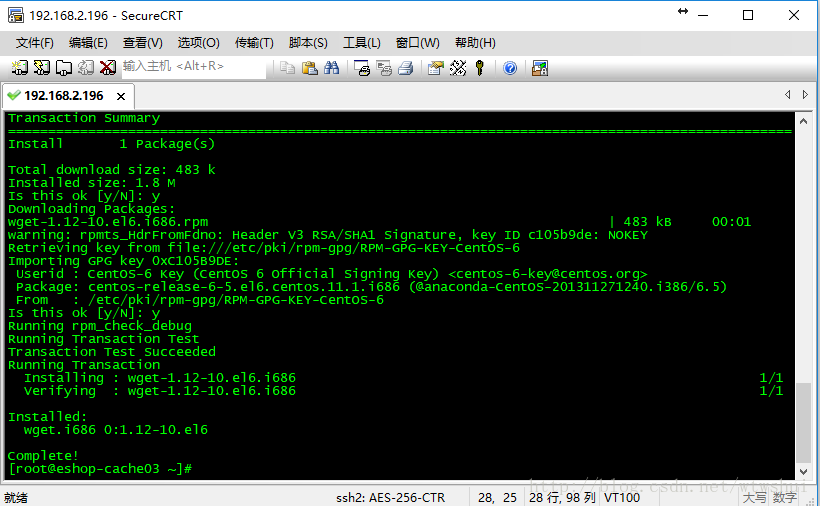VirtualBox安裝Centos 虛機環境
1、在windows安裝VirtualBox
2、下載Centos 6.5映象檔案:http://blog.csdn.net/k469785635/article/details/70884686
3、開啟VirtualBox,新建虛擬機器,輸入虛擬機器名稱,選擇Linux型別,選擇自己想要安裝的版本
點選“下一步”,根據需要選擇相應的記憶體大小,點選“下一步”,建立虛擬機器,
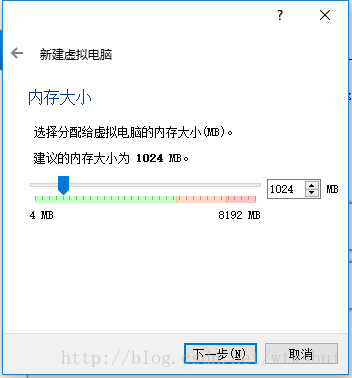
預設選擇VirtualBox 磁碟映像,點選“下一步”,選擇磁碟分配形式,預設動態分配
選擇虛擬機器安裝位置(一般不選擇C盤)和磁碟大小,點選“建立“,
在VirtualBox上點選“設定“,設定網路連線模式為“橋接”,
啟動新建的虛擬機器,選擇下載的虛擬機器映象檔案,點選“啟動“,
在彈出的介面中預設確定
選擇 “Skip“,
預設確定,
直接next,
選擇簡體中文或者英文,點選“next“
直接預設英文鍵盤,點選“next”,
在彈出框中,直接預設選擇
選擇,"yes,discard any data", 點選“next”,
設定主機名稱,然後“next”,
選擇亞洲/上海時區,點選“next”,
設定虛擬機器密碼,
預設選擇
選擇“write change to disk”
開始安裝,安裝完成後reboot虛擬機器,完成安裝。
4、重啟虛擬機器後,在介面中輸入賬戶名:root 和設定的虛擬機器密碼,進入虛擬機器
5、配置虛擬機器網路:
輸入命令: vi /etc/sysconfig/network-scripts/ifcfg-eth0
編輯網路設定,儲存
重啟網路服務,輸入命令 : service network restart
檢視自動分配的IP地址,命令:ifconfig
設定虛擬機器IP地址為固定IP,配置閘道器等資訊:
在windows主機中通過cmd命令:ipconfig 檢視主機IP地址及子網掩碼,預設閘道器等資訊
虛擬機器中輸入命令:vi /etc/sysconfig/network-scripts/ifcfg-eth0
設定固定IP地址,閘道器,子網掩碼資訊,儲存
重啟網路服務,命令:service network restart
通過命令: ping www.baidu.com / ping 主機Ip 檢視是否能連線網路
6、配置hosts
輸入命令:vi /etc/hosts
新增 IP地址和主機名對映,儲存
7、關閉防火牆(可以根據自己的需求是否進行關閉)
輸入命令:
service iptables stop
service ip6tables stop
chkconfig iptables off
chkconfig ip6tables off
輸入命令:vi /etc/selinux/config
修改SELINUX=disabled
8、配置yum
依次輸入命令:
yum clean all
yum makecache
yum install wget